 Доброго дня.
Доброго дня.
Помилки, збої, нестабільна робота програм – куди ж без цього?! Windows 10, якою б сучасною вона не була, так само не застрахована від всіляких помилок. У цій статті я хочу торкнутися теми Wi-Fi мережі, а саме конкретну помилку “Мережа без доступу до інтернету” ( – на значку жовтий знак оклику). Тим більше, що помилка подібного роду в ОС Windows 10 зустрічається досить таки часто…
– на значку жовтий знак оклику). Тим більше, що помилка подібного роду в ОС Windows 10 зустрічається досить таки часто…
Півтора року тому я писав подібну статтю, щоправда, вона на даний момент дещо застаріла (в ній не розглядаються налаштування мережі в Windows 10). Проблеми з мережею Wi-Fi та їх рішення расположу в порядку частоти їх виникнення – спочатку найпопулярніші, потім всі інші (так сказати з власного досвіду) …
Найпопулярніші причини помилки “Без доступу до Інтернету”
Типовий вид помилки представлений на рис. 1. Вона може виникнути за великої кількості причин (в одній статті навряд їх можна все роздивитись). Але в більшості випадків, виправити цю помилку можна швидко і своїми силами. До речі, незважаючи на очевидну очевидність деяких причин нижче в статті – саме вони і є в більшості випадків каменем спотикання…
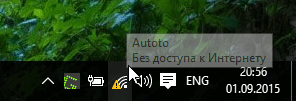
Рис. 1. Windows 1o: “Autoto – Мережа без доступу до інтернету”
1. Помилка, помилка мережі або роутера
Якщо у вас мережу Wi-Fi працювала в штатному режимі, а потім різко пропав інтернет – то скоріше за все причина банальна: просто помилка і роутер (Windows 10) скинув з’єднання.
Наприклад, коли у мене (кілька років тому) був вдома “слабенький” роутер при інтенсивному скачуванні інформації, коли швидкість скачування переходила за 3 Мб/с, він рвав з’єднання і з’являлася подібна помилка. Після заміни роутера – подібна помилка (з цієї причини) вже більше не виникала!
Варіанти вирішення:
- перезавантажити роутер (найпростіший варіант – просто вийняти кабель живлення з розетки, через кілька секунд підключити його знову). У більшості випадків – Windows встановить заново з’єднання і все буде працювати;
- перезавантажити комп’ютер;
- пере-підключити мережеве з’єднання в Windows 10 (див. рис. 2).
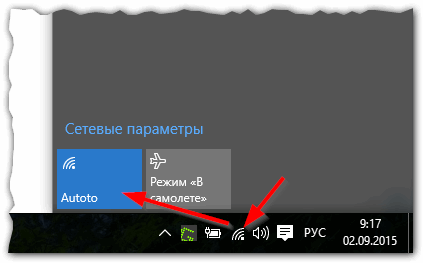
Рис. 2. У Windows 10 пере-підключити з’єднання дуже просто: досить натиснути на піктограму два рази лівою кнопкою мишки…
2. Проблеми з “інтернетівським” кабелем
У більшості користувачів роутер лежить десь у найдальшому кутку і місяцями з нього навіть ніхто пил не протирає (у мене так само  ). Але іноді трапляється так, що контакт між роутером і інтернетівським кабелем може “відійти” – ну, наприклад, хтось випадково зачепив інтернетівський кабель (і не надав цьому значення).
). Але іноді трапляється так, що контакт між роутером і інтернетівським кабелем може “відійти” – ну, наприклад, хтось випадково зачепив інтернетівський кабель (і не надав цьому значення).

Рис. 3. Типова картина роботи роутера…
У будь – якому випадку рекомендую відразу ж перевірити цей варіант. Так само потрібно перевірити роботу інших пристроїв з Wi-Fi: телефон, телевізор, планшет (тощо) – у цих пристроїв теж немає інтернету, або є?! Таким чином, чим швидше буде знайдено джерело питання (проблеми) – тим швидше він буде вирішено!
3. Закінчилися гроші у провайдера
Як би банально не звучало – але часто причина відсутності інтернету пов’язана з блокуванням доступу в мережу Інтернет-провайдером.
Згадую часи (років 7-8 тому), коли безлімітні тарифи інтернету ще тільки почали з’являтися, і провайдер щоденно списував певну суму грошей в залежності від обраного тарифу на конкретний день (було і таке, і, напевно, в деяких містах є і зараз). І, часом, коли забував покласти грошей – інтернет просто виключалося у 12:00, і з’являлася подібна помилка (правда, тоді не було Windows 10, і помилка дещо по-іншому інтерпретувалася…).
Резюме: перевірити доступ в інтернет з інших пристроїв, перевірити баланс рахунку.
4. Проблема з MAC адресою
Знову торкаємося провайдера 
Деякі провайдери, при підключенні Вас до інтернету, запам’ятовують MAC-адресу мережевої карти (з метою додаткової безпеки). І якщо MAC-адреса у вас змінився – доступ до інтернету ви не отримаєте, він автоматично блокується (до речі, у деяких провайдерів я зустрічав навіть з’являються в цьому випадку помилки: тобто браузер вас переадресовував на сторінку, в якій повідомлялося, що був замінений MAC адресу, і прохання звернутися до провайдера…).
При установці роутера (або його заміни, заміни мережевої карти і т. д.) Ваш MAC-адресу зміниться! Рішення проблеми тут дві: або зареєструвати новий MAC-адресу у провайдера (часто простий СМС достатньо), або з клонувати MAC-адресу вашої колишньої мережевої карти (роутера).
До речі, клонувати MAC-адреса може практично всі сучасні роутери. Посилання на тематичну статтю нижче.
Як змінити MAC-адресу в роутері: http://pcpro100.info/kak-pomenyat-mac-adres-v-routere-klonirovanie-emulyator-mac/
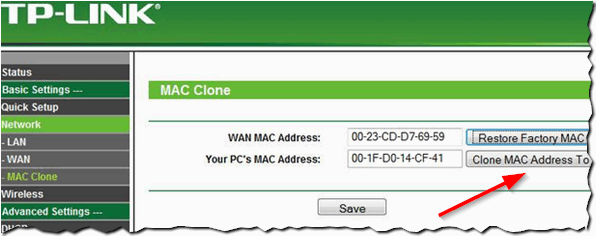
Рис. 4. TP-link – можливість клонувати адресу.
5. Проблема з адаптером, з налаштуваннями мережевого підключення
Якщо роутер працює нормально (наприклад, інші пристрої до нього можуть підключитися і інтернет у них є) – то проблема на 99% в налаштуваннях Windows.
Що можна зробити?
1) Дуже часто допомагає просте відключення і включення адаптера Wi-Fi. Робиться це досить просто. Спочатку клацаєте правою кнопкою мишки по значку мережі (поряд з годинником) і переходите в центр управління мережами.

Рис. 5. Центр управління мережами
Далі в лівій колонці виберіть посилання “Зміна параметрів адаптера”, і відключіть адаптер бездротової мережі (див. рис. 6). Потім знову увімкніть його.
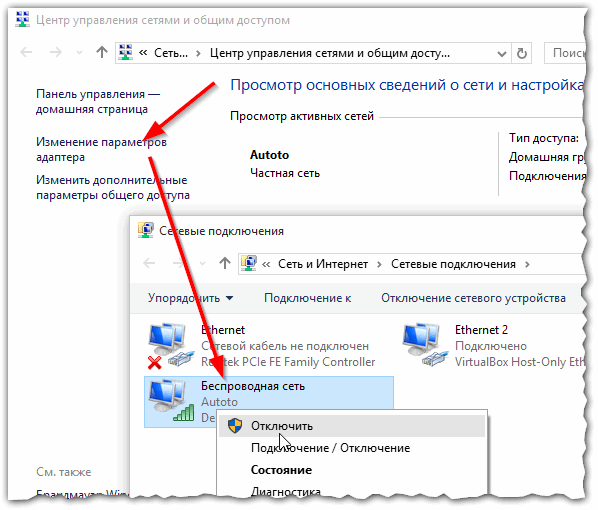
Рис. 6. Відключення адаптера
Як правило, після такого “скидання”, якщо були якісь помилки з мережею – вони пропадають і Wi-Fi починає працювати знову в штатному режимі…
2) Якщо помилка досі не пропала, рекомендую зайти в налаштування адаптера і перевірити, чи немає там помилкових IP-адрес (яких у ваше мережі може в принципі не бути  ).
).
Щоб зайти у властивості свого мережевого адаптера – просто клацніть по ньому правою кнопкою мишки (див. рис. 7).
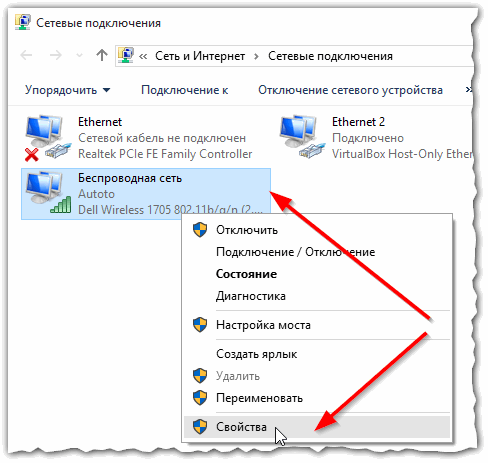
Рис. 7. Властивості мережевого підключення
Потім потрібно зайти у властивості IP версії 4 (TCP/IPv4) і поставити два вказівника на:
Далі збережіть налаштування і перезавантажте комп’ютер.
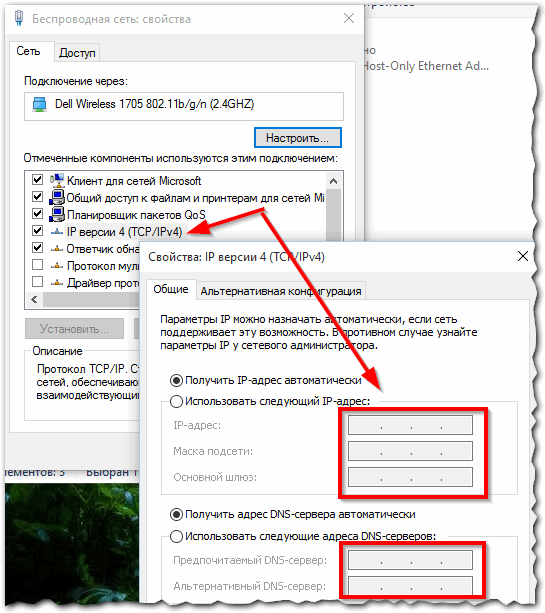
Рис. 8. Отримати IP-адресу автоматично.
PS
На цьому статтю завершую. Всім вдалої роботи 


